Excel中怎么删除行?怎么删除多行
知识问答 2021-11-23 14:36:15 admin
如今Excel已经成为了大部分人的工作工具,有时候表格中的某些行、列不需要了,我们想要删掉,要如何操作呢?今天就来介绍一下。
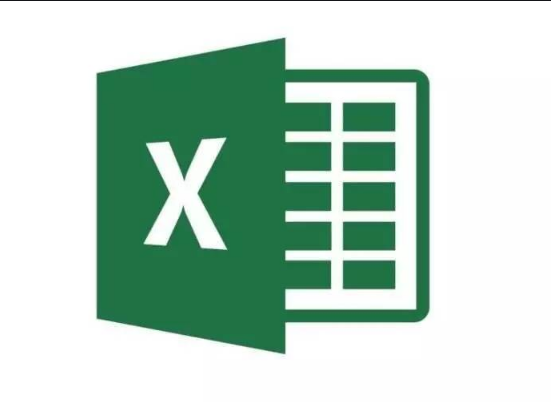
材料/工具
excel、电脑方法
步骤1
打开待编辑的Excel文件,如下图所示,是某家公司的薪资表。其中有位员工王琴离职了,需要从薪资表里去掉该员工的整行信息。
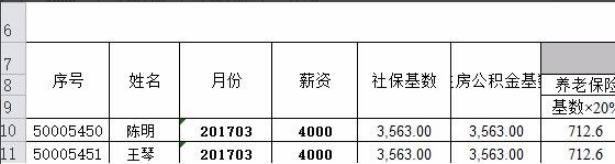
步骤2
鼠标置于王琴所在行,即第11行,这时该行的行号变色。
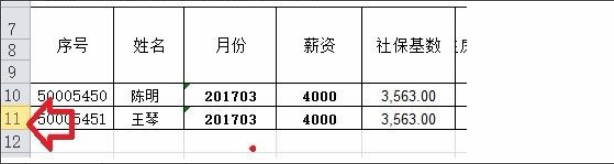
步骤3
鼠标在11行位置上,点击鼠标右键,弹出一个对话框。
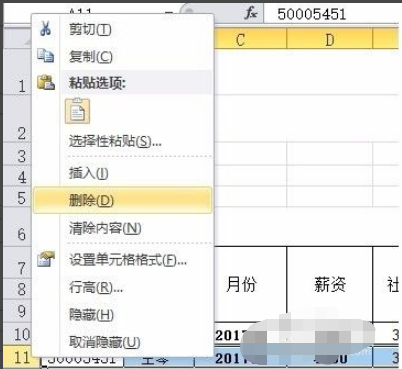
步骤4
选择上拉菜单中的“删除”,这时王琴所在的整行就被删除了。
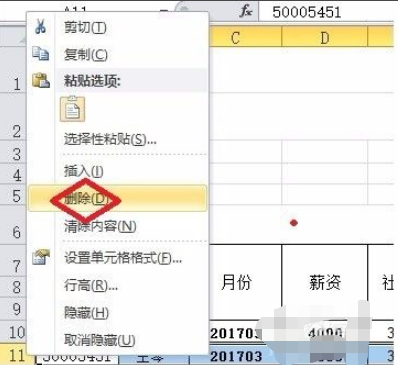
步骤5
再来介绍如何删除“连续的多行”,只需拖动鼠标选择待删除的连续多行,再按照上面的方法,点击鼠标右键,选择删除就可实现。
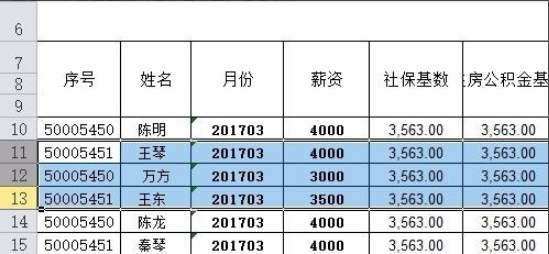
步骤6
当连续的行数很多时,可以借助快捷键shift,鼠标点击待删的首行后,按下shift键后不要松开,鼠标点击待删的末行,这时就选择好一大片了(此时可松开shift键)。快捷键的运用可以大大提高工作效率,附上一些好用的快捷键经验供您参考。

步骤7
最后来介绍如何删除“不连续的多行”,当然您也可以一行一行的删除,但是那样费时费力,还是学会用Ctrl键吧!
鼠标点击待删的首行后,按下Ctrl键后不要松开,鼠标点击其他待删行,这时就选择好了,后续删除操作同上。
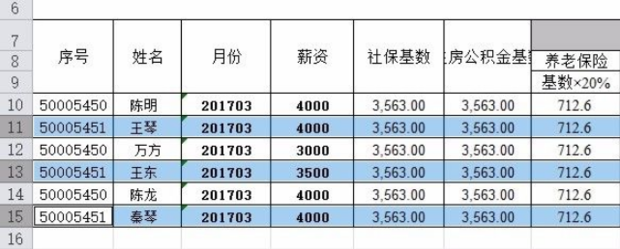
声明本文系本人根据真实经历原创,未经许可,请勿转载。
标签:
相关文章
发表评论

评论列表